Por Ameck Bozo (@Merak), un valioso amigo de la comunidad de LibreOffice.
Objetivo
La intención de esta presentación es mostrar algunas buenas prácticas que puedes considerar en Calc y que te permitirán elaborar un cuadro de mando, tablero de comando (TACO), dashboard (Db) o como prefieras llamarle, con un estilo muy profesional, de forma rápida y funcional. En este artículo le llamaremos Db para simplificar. Para tener tu propio Db debemos conocer un poco de LibreOffice Calc sobre:
- Tablas dinámicas
- Inserción/creación de gráficos (incluidos los dinámicos)
- Algunas funciones/fórmulas básicas
- Tablas
- Estilos
- Otras cosas que irán apareciendo en el camino…
Primeros pasos para elaborar un Db
Para elaborar un Db, hay algunas consideraciones que debes tomar en cuenta:
- Datos verificados. Esto es muy importante pues ellos son la base de elaboración del Db, por tanto deben estar verificados y consensuados con los responsables y todos las demás áreas involucradas para evitar errores. ¡No querrás que nadie refute tu presentación!
- Considera a quién va dirigido el Db. Esto es importante, pues así podrás organizar los gráficos o elaborar solo aquellos que realmente requieras.
- Adicional a los datos, realmente debes conocer cuál es la información que deseas mostrar o resaltar. Recuerda que el Db debe hablar por sí mismo. Si tienes que explicar mucho, deja de ser práctico.
- Del gráfico surgirán preguntas que deberás responder. La idea es que el Db te permita tomar acciones para mejorar algún indicador, basado en objetivos SMART (eso es otra práctica de administración de organizaciones que no veremos acá).
¡Ahora veamos cómo!
Organización de los datos
 Preparación del ambiente
Preparación del ambiente
Selección de los gráficos
La selección de los gráficos es muy importante pues son los que darán vida al dashboard. Por este motivo deben cumplir con los siguientes criterios:
- Deben mostrar el resultado que se quiere ver.
- Los colores deben ser llamativos pero no en exceso. Los colores deben ser tipo semáforo en los indicadores clave de gestión o desempeño (key performance indicator o KPI) que así lo requieran o en los gráficos tipo resumen, mas o menos así:
- Rojo si no se cumple la meta.
- Amarillo si estás cerca, por un 10% aproximadamente, de la meta.
- Verde si estás 1% por debajo de la meta, la igualas o sobrepasas.
- Puedes tener otros colores, pero hay que mantenerlo en un estándar, si no podrá parecer un carnaval. Si bien queremos que sean llamativos, ¡tampoco hay que exagerar!
- Muestra los gráficos de resumen de manera acumulada siempre, contrastando con la meta hasta esa fecha.
- Muestra los histogramas de manera sencilla. Puedes acompañarlos con gráficos de línea que muestren porcentajes. Eso ayuda mucho a interpretarlos.
- Luego de tener estos puntos listos, elimina las líneas, ejes, intervalos de datos que no hacen falta y así algunas de estas cosas que trae el gráfico por defecto.
- Ajusta el título a un tamaño acorde que resalte, pero un poco menos que la información.
- Sino es necesaria la leyenda, ¡elimínala! Si es necesaria, colócala abajo y más pequeña.
Cómo quedarán tus gráficos
Recuerda que deben ser sencillos, llamativos y con la información clara. El fondo de la hoja ayudará a resaltarlos, por tanto transparenta el fondo de los gráficos para que tengan el color de fondo de tu hoja. El resto resaltará por sí solo.
Ahora te mostraré algunos:
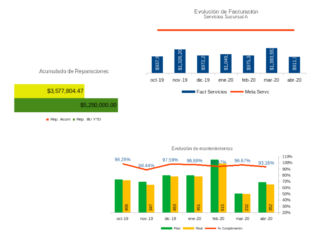 Al final, tus gráficas deberás ordenarlas según su importancia. Como recomendación, coloca primero los financieros principales, pues a los gerentes les gusta ver eso de primera mano. Luego podrás ir colocando los otros en orden. Igualmente podrás colocar algún título de organización, si así lo prefieres.
Al final, tus gráficas deberás ordenarlas según su importancia. Como recomendación, coloca primero los financieros principales, pues a los gerentes les gusta ver eso de primera mano. Luego podrás ir colocando los otros en orden. Igualmente podrás colocar algún título de organización, si así lo prefieres.
Resultado final
Comentarios finales
Como verás, con pocos minutos de inversión podrás hacer muy prácticos, completos y profesionales dashboards que te permitirán controlar tus principales KPIs (indicadores clave de gestión o desempeño). Estas buenas prácticas para hacer dashboards en Calc son la destilación de muchas horas de trabajo y estudio.
- Al terminar de elaborar el Db, puedes ocultar las hojas de cálculo que no quieras que se vean de primera mano, así el receptor de la información solo verá la hoja principal, pero si requiere tomar algún dato, ahí estará.
- Podrás ajustar el área de impresión para imprimir (como PDF o en papel) a todo color tus gráficas para las juntas, informes o cualquier uso que destines.
- También la idea es que lo hagas una única vez y mantengas los datos actualizados periódicamente, ya con eso ahorrarás mucho tiempo.
Espero te sea de utilidad. ¡Muchas gracias por llegar hasta el final!
En publicaciones posteriores les mostraremos más detalles sobre cada tipo de gráfico y cómo organizar los datos en las hojas.
¡Con LibreOffice el límite es tu imaginación!
Porf favor acepta las cookies de YouTube para reproducir el video. Al aceptarlas podrás acceder al contenido de YouTube a través de un tercero.
Políticas de privacida dy protección de datos de YouTube
Si aceptas este aviso, tu respuesta será almacenada y la pǵina podrá ser refrescada.
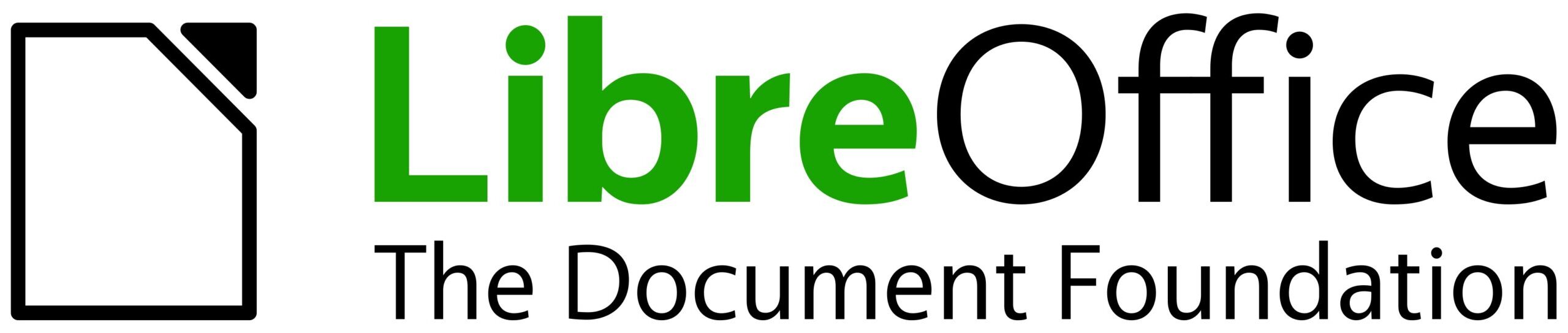
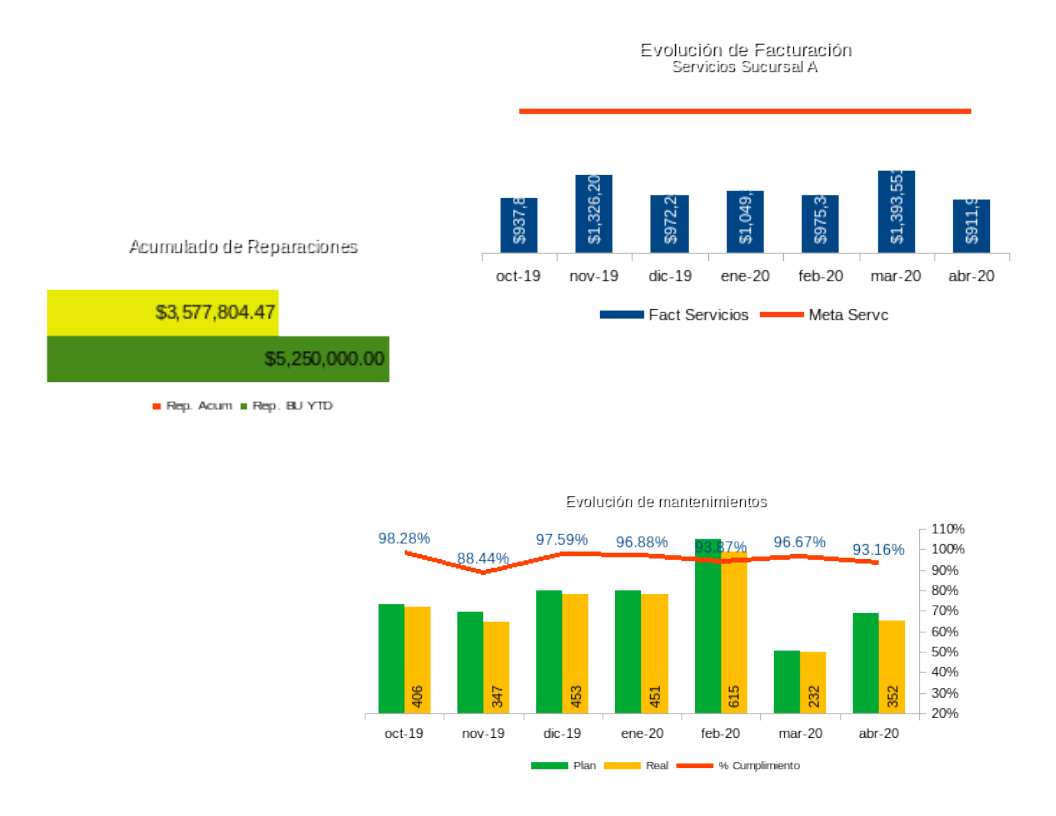
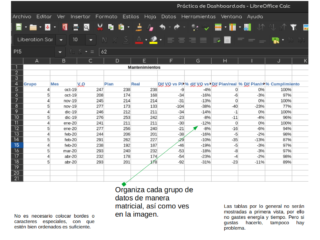
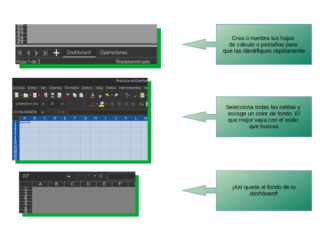
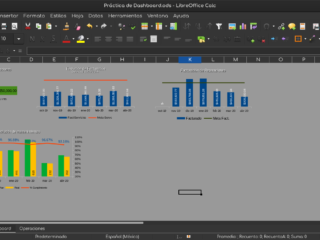
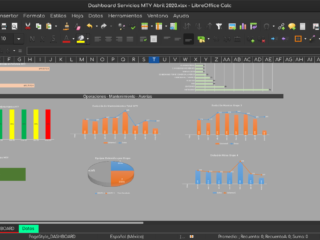
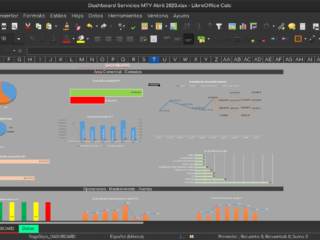
Excelente. Felicidades
Gracias. Si tienes ideas que quieras aportar, será bueno ponerlas en este espacio.